Hvordan lage Enter-tasten i Excel Flytt en annen retning
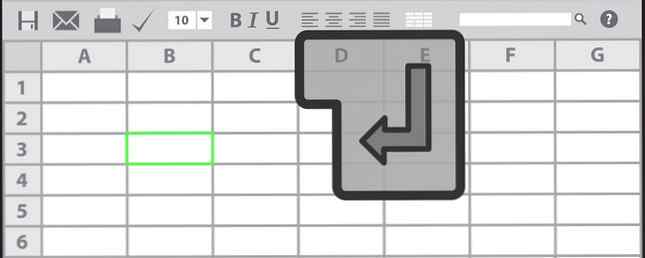
Arbeide i regneark i Excel handler om lagringstid 14 Tips for å spare tid i Microsoft Excel 14 Tips for å spare tid i Microsoft Excel Hvis Microsoft Excel har brukt mye tid tidligere, la oss vise deg hvordan du får noe av det tilbake . Disse enkle tipsene er enkle å huske. Les mer . Du vil ikke ha noen nedgang i arbeidsflyten din som reduserer produktiviteten din. For det formål har du forhåpentligvis satt opp dine egne Excel-hurtigtaster. Hvordan lage dine egne Excel-tastaturgenveier på den enkle måten Hvordan lage dine egne Excel-tastaturgenveier på den enkle måten. Vil du lage Excel din egen? Her er de beste måtene å opprette egendefinerte hurtigtaster. Les mer og kjenne de beste måtene rundt programvaren.
Det er en liten, men nyttig endring du kan gjøre til hvordan Tast inn knappfunksjoner. Ut av boksen, ved å trykke på Enter, flyttes den merkede boksen ned med en celle. Men hvis du foretrekker det, kan du endre dette slik at Enter flytter den valgte boksen en celle til høyre i stedet.
Start med å klikke Fil i øverste venstre hjørne av Excel. Klikk på denne menyen i denne menyen alternativer fanen på venstre sidefelt. Du får se Excels preferanser - velg Avansert fanen til venstre.
På toppen vil du se Redigeringsalternativer Overskrift. Det første alternativet er Etter å ha trykket på Enter, flytt valg, med en dialogboks. Som standard er dette satt som Ned, men du kan endre det til Ikke sant.

Selv om det er litt unaturlig, kan du også sette dette til Opp eller Venstre hvis du foretrekker. Faktisk, hvis du fjerner merket av Etter å trykke på Enter boks, kan du helt deaktivere Tast innfunksjonalitet. Med denne ukontrollerte, trykker du på Tast inn gjør ingenting.
Det er alt der er til det. Klikk OK etter at du har gjort ditt valg, og Excel vil umiddelbart bruke endringene. For flere tips som dette, sjekk ut raske Excel timesavers som du kanskje ikke kjenner 10 Easy Excel Timesavers Du kan ha glemt 10 Easy Excel Timesavers Du kan ha glemt Disse ti tipsene er sikker på å minimere tiden din utfører menial Excel-oppgaver og øke regnearkets produktivitet . Les mer .
Hvilken retning foretrekker du Enter for å flytte cellen din? Fortell oss dine preferanser i kommentarene!
Bildekreditt: i3alda / Depositphotos
Utforsk mer om: Tastaturgenveier, Microsoft Excel.


